Page 1
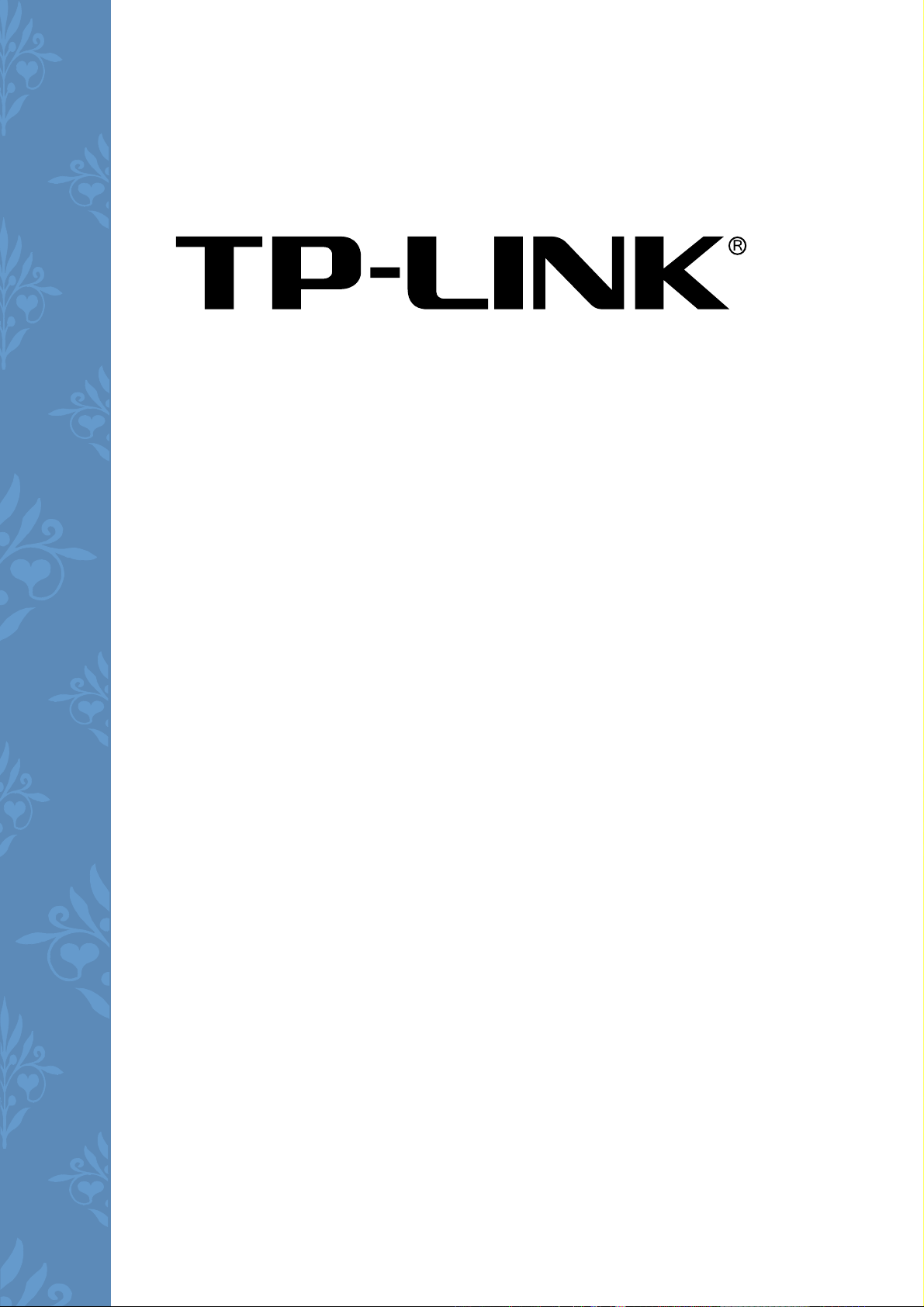
11N
ᇄሣ
USB
ᆀఌ
TL-WN821N / TL-WN822N
ሮᇼᒙᒎฉ
Rev: 2.0.1
1910040235
Page 2
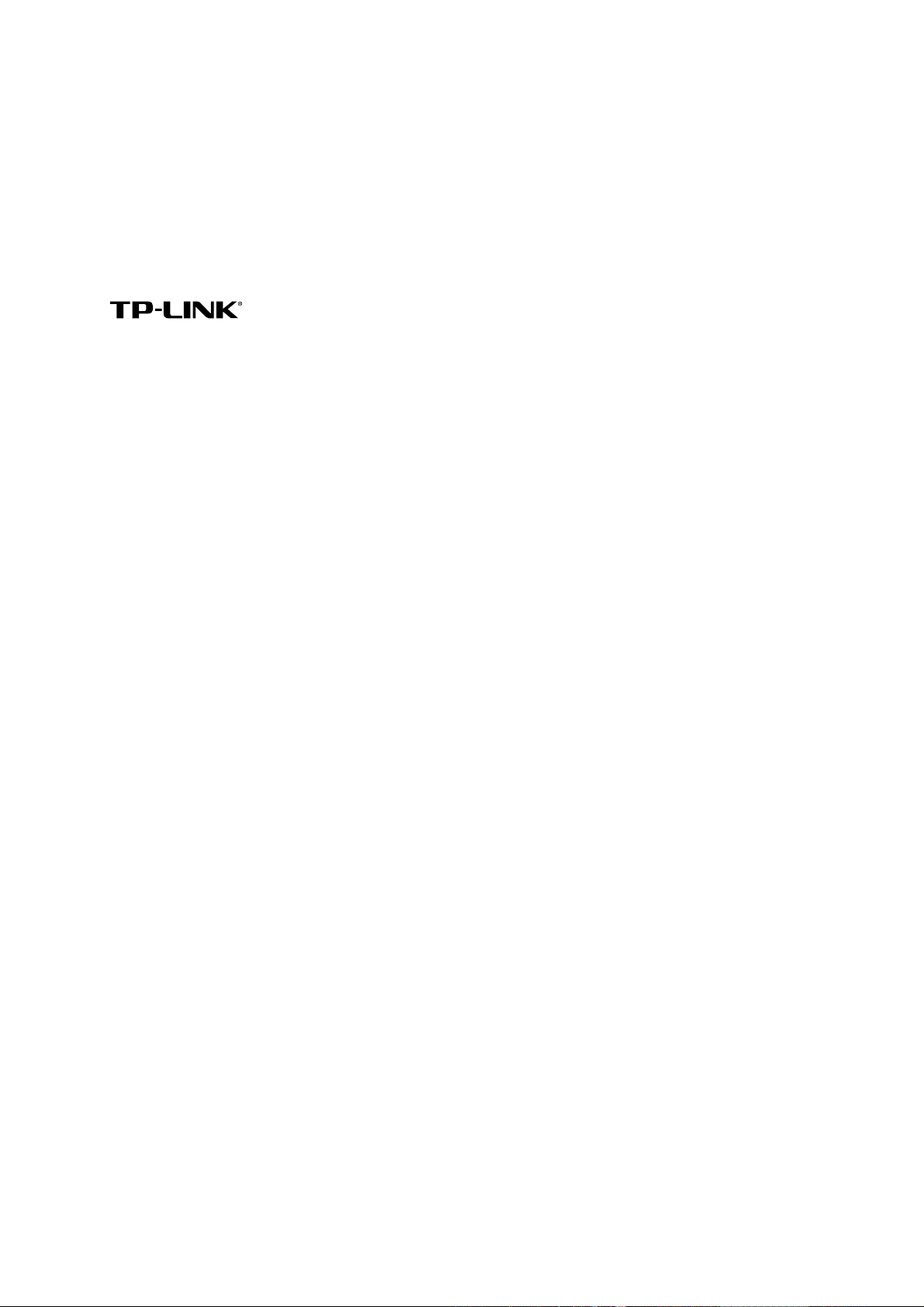
声明
Copyright © 2012 深圳市普联技术有限公司
版权所有,保留所有权利
未经深圳市普联技术有限公司明确书面许可,任何单位或个人不得擅自仿制、复制、誊抄或转译本
书部分或全部内容。不得以任何形式或任何方式(电子、机械、影印、录制或其他可能的方式)进
行商品传播或用于任何商业、赢利目的。
由各自的所有人拥有。
本手册所提到的产品规格和资讯仅供参考,如有内容更新,恕不另行通知。除非有特殊约定,本手
册仅作为使用指导,本手册中的所有陈述、信息等均不构成任何形式的担保。
为深圳市普联技术有限公司注册商标。本文档提及的其他所有商标或注册商标,
Page 3
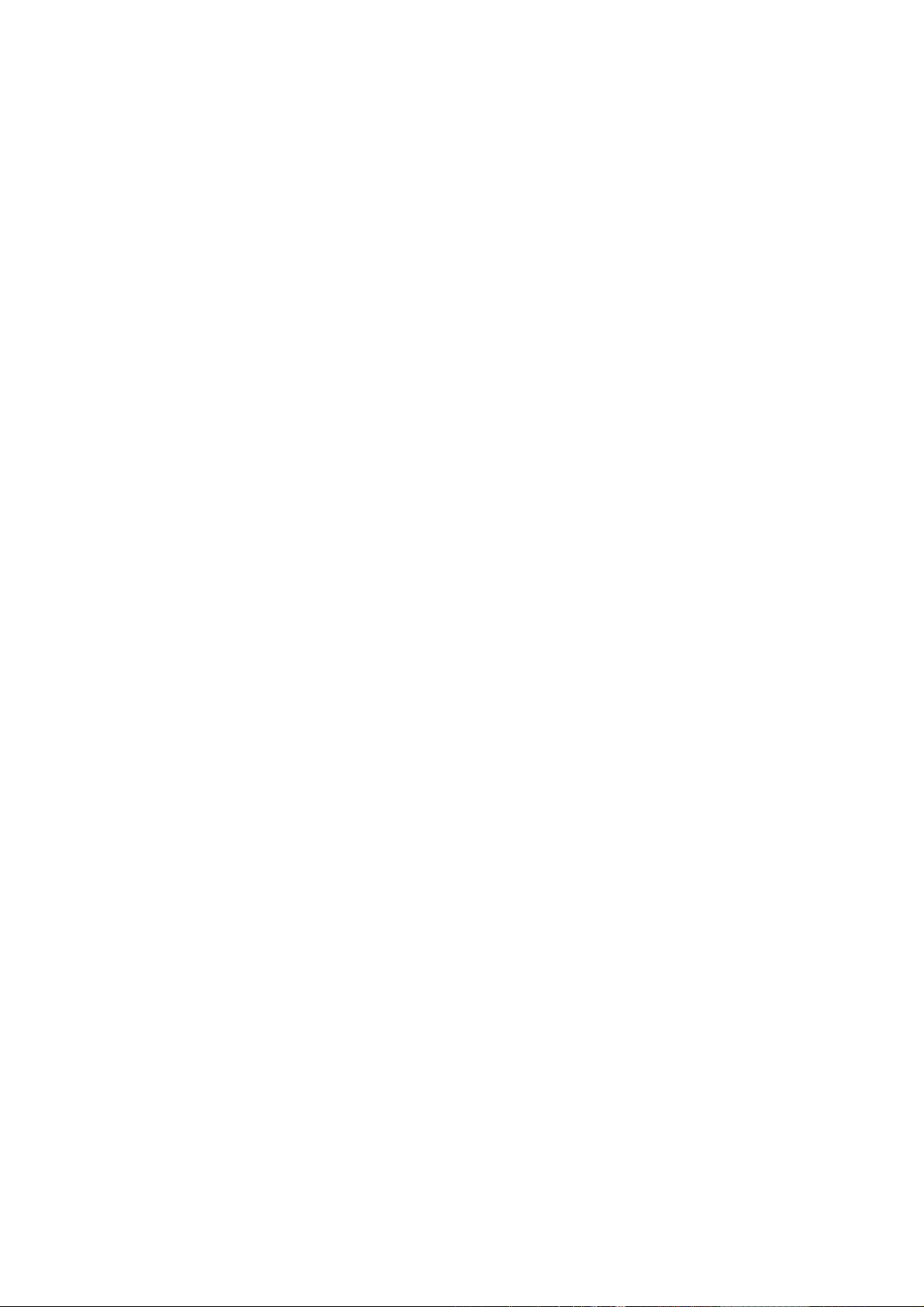
ᇕອ༹
小心打开包装盒,检查包装盒里面应有以下配件:
一块
一本快速安装指南
一张保修卡
一根
一张包含驱动程序和管理软件的光盘
如果发现配件有损坏或者短缺的情况,请及时和当地的经销商联系。
Ꮦࢾ
本手册提到的网卡或无线网卡,如无特别说明,系指
本手册的图片中都配有相关参数,请参考这些参数根据实际需要进行配置。
TP-LINK 11N
USB
延长线
注意:
USB
无线
网卡
TP-LINK 11N
无线
USB
网卡。
TL-WN821N
TL-WN822N
TL-WN822N
与
为例进行说明。
除外形结构不同外,其他均相似。如无特别说明,本手册中均以
Page 4

第一章 产品概述
1.1
1.2
1.3
产品特性
指示灯状态
安全警示
第二章 安装指南
2.1
2.2
硬件安装
软件安装
..................................................................................................... 1
.......................................................................................................................1
....................................................................................................................1
.......................................................................................................................1
..................................................................................................... 2
.......................................................................................................................2
.......................................................................................................................2
第三章 将电脑连入无线网络
3.1
3.2
3.3
TP-LINK
通过
QSS
通过
3.2.1 QSS
3.2.2 QSS
3.2.3 QSS
Window
通过
3.3.1 Windows 7
3.3.2 Windows XP
3.3.3 Windows Vista
配置软件
................................................................................................................8
功能
设置方法一
设置方法二
设置方法三
s
配置工具
系统
系统
目 录
.................................................................................... 6
..................................................................................................6
.................................................................................................8
.................................................................................................9
...............................................................................................11
................................................................................................12
...............................................................................................12
.............................................................................................14
.........................................................................................16
系统
第四章 配置文件管理
第五章 通过网卡扩展无线网络
5.1 Soft AP .......................................................................................................................20
5.2
点对点结构
第六章 无线网络状态查看
第七章 软件卸载
7.1 Windows 7/Vista
7.2 Windows XP
附录 规格参数
........................................................................................................ 27
............................................................................................ 18
.............................................................................. 20
..................................................................................................................22
..................................................................................... 24
................................................................................................... 25
..................................................................................................25
系统
........................................................................................................26
系统
Page 5
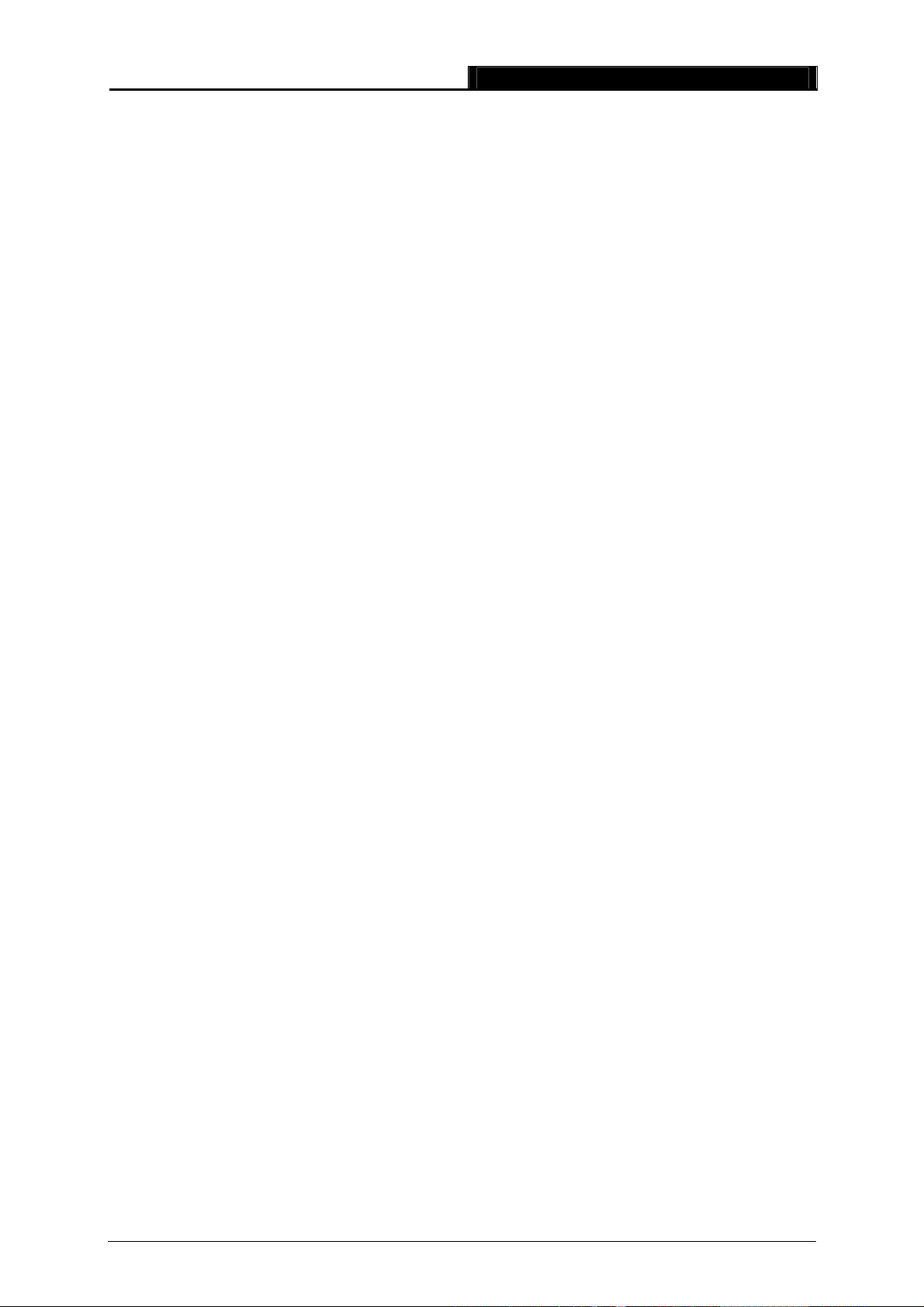
TL-WN821N/ TL-WN822N 11N 无线 USB网卡
第一章 产品概述
TL-WN821N / TL-WN822N 11N
可以提供方便、快捷的无线上网方式。
该网卡支持自动检测功能,能够自动调整速率,无线传输速率最高可达
高级安全机制,支持
为了了解产品的安装及其配置使用过程,请先仔细阅读本详细配置指南。
1.1
遵循 IEEE 802.11b、IEEE 802.11g、IEEE 802.11n 标准;
支持 WPA-PSK/WPA2-PSK,WPA/WPA2 高级安全机制,及 WEP 加密;
无线传输速率最高可达 300Mbps,可根据网络环境自动调整无线速率;
支持 USB 2.0 接口;
支持两种工作模式:点对点模式(Ad hoc)和基础结构模式(Infrastructure);
当处于 Infrastructure 组网模式下,在各 AP(Access Point)之间支持无线漫游功能;
具有良好的抗干扰能力;
产品特性
TKIP、AES、WEP
无线
USB
网卡适用于台式PC机、笔记本等设备进行无线连接,
300Mbps
加密,能够为无线网络连接提供安全保障。
。支持
WPA、WPA2
配置简单并提供检测信息;
支持 Windows XP、Windows Vista 和 Windows 7 操作系统;
采用 MIMO 技术,多根天线同时发送或接收数据。
1.2
TL-WN821N/ TL-WN822N 11N
烁。
1.3
指示灯状态
安全警示
为了保证产品正常工作,请注意防水;
不要将本产品放置在潮湿的环境中,例如:浴室内;
防止其它有害物质的侵害,例如:酸、碱;
如果出现故障,必须由授权的专业人员进行维修;
请不要将本产品直接曝晒在太阳或者其它热源之下。
USB
无线
网卡正面有一个状态指示灯,完成软硬件安装后将持续闪
1
Page 6
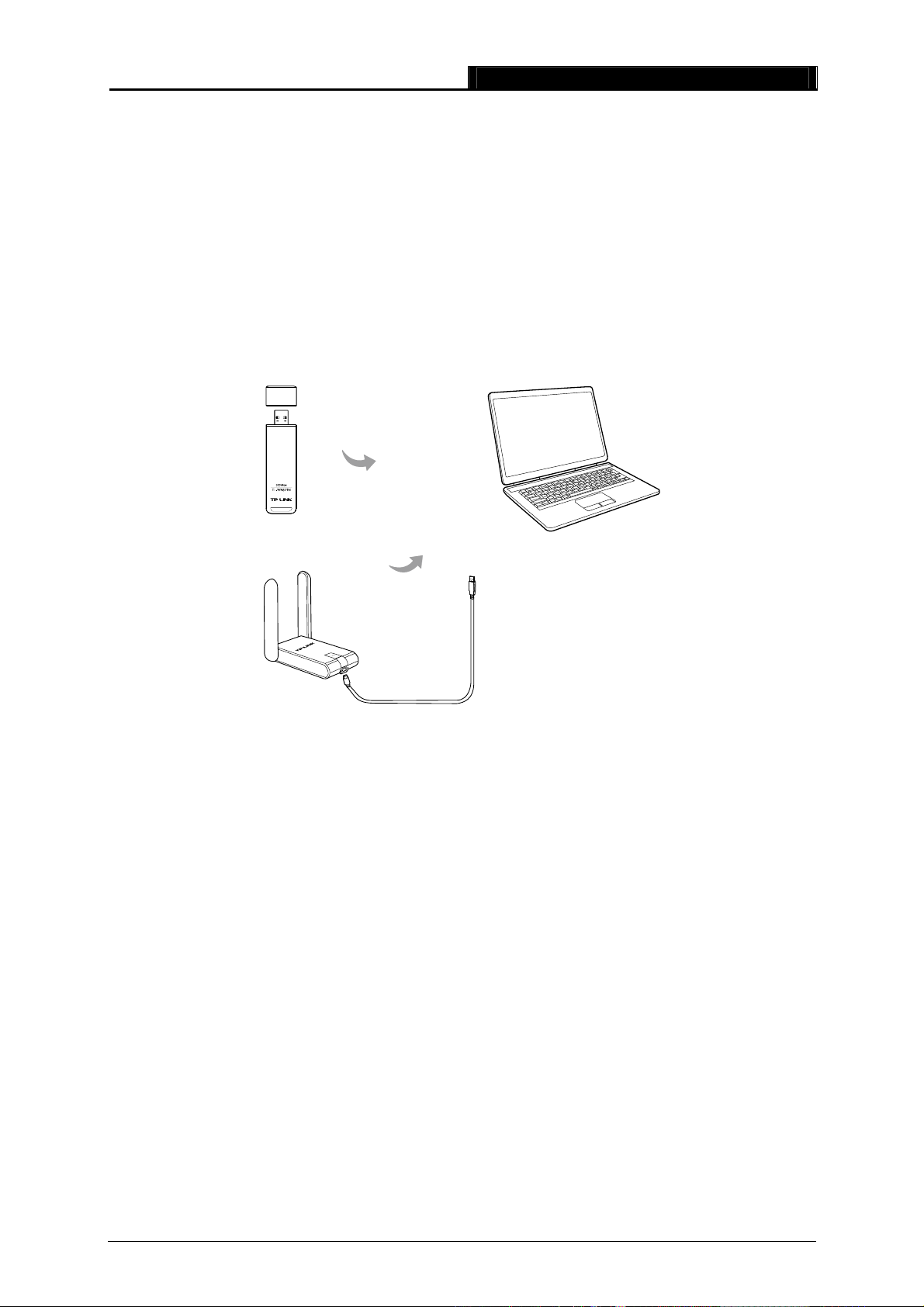
TL-WN821N/ TL-WN822N 11N 无线 USB网卡
第二章 安装指南
2.1
要使用
安装方法:
TL-WN821N
TL-WN822N
硬件安装
TL-WN821N/ TL-WN822N 11N
TL-WN8
TL-WN822N
:可直接插到电脑的
USB
:将
21N
延长线的一端与网卡相连,另一端与电脑的
USB
无线
USB
接口上,也可通过
网卡,首先,必须把它安装到您的电脑上。
USB
延长线与电脑的
USB
接口相连。
USB
接口连接。
连接完成后,
2.2
只有安装了软件,网卡才可以使用。完成硬件安装后,请按照如下步骤进行网卡的软件安装。
XP、Windows Vista和Windows 7
行说明。
1) 插入光盘,光驱读盘后会自动运行安装向导,如下图所示,点击自动安装按钮。
电脑会自动查找刚刚接入的新硬件,请在弹出的“找到新硬件”界面中点击取消按钮。
软件安装
系统下的安装步骤相似,以下以
Windows 7
的安装界面为例进
Windows
2
Page 7
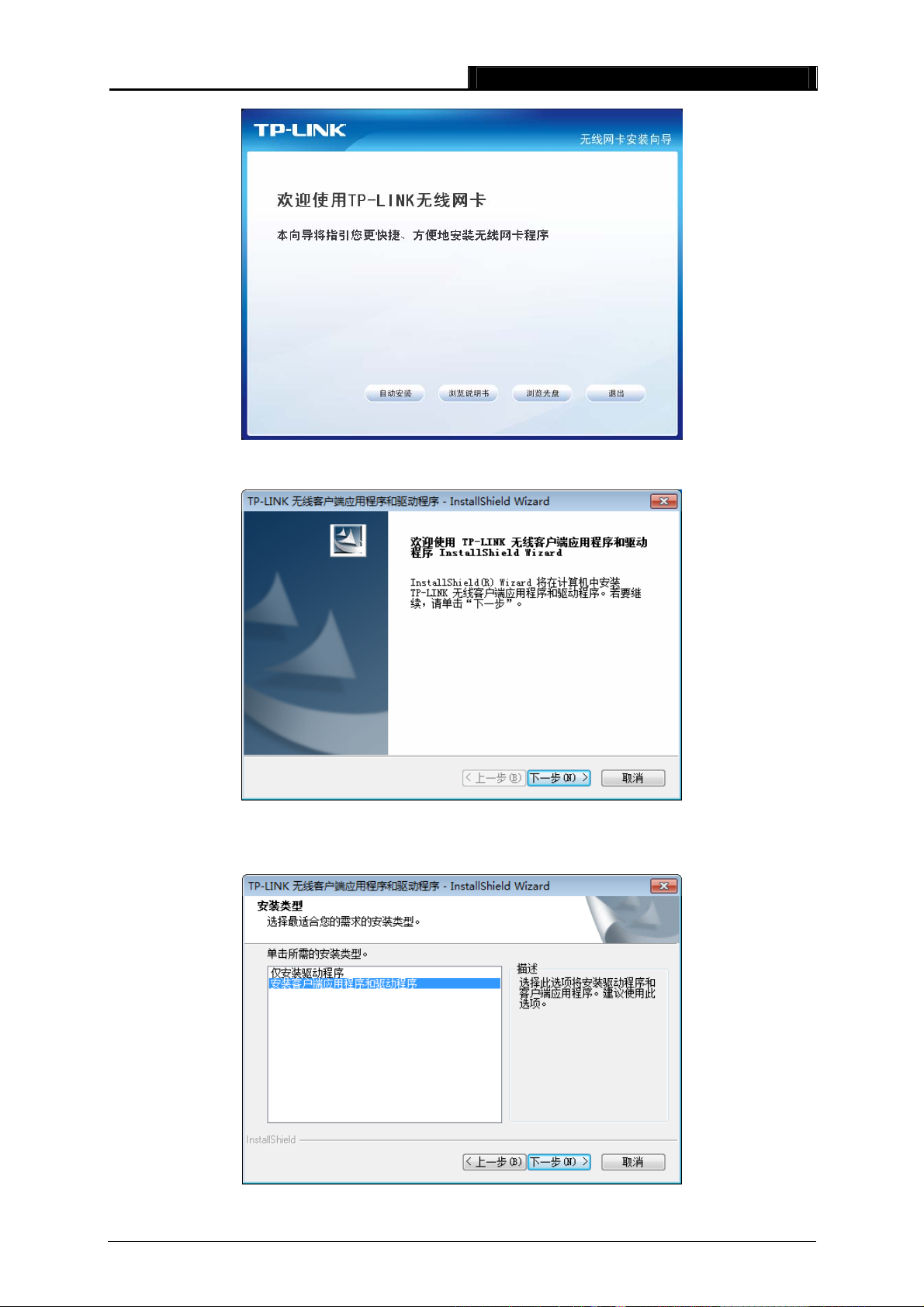
2) 安装向导会自动运行安装程序,在随后出现的安装界面中,点击下一步继续安装。
TL-WN821N/ TL-WN822N 11N 无线 USB网卡
3) 接下来请选择安装类型,推荐选择“安装客户端应用程序和驱动程序”,如下图所示。点击下一步
继续安装。
3
Page 8
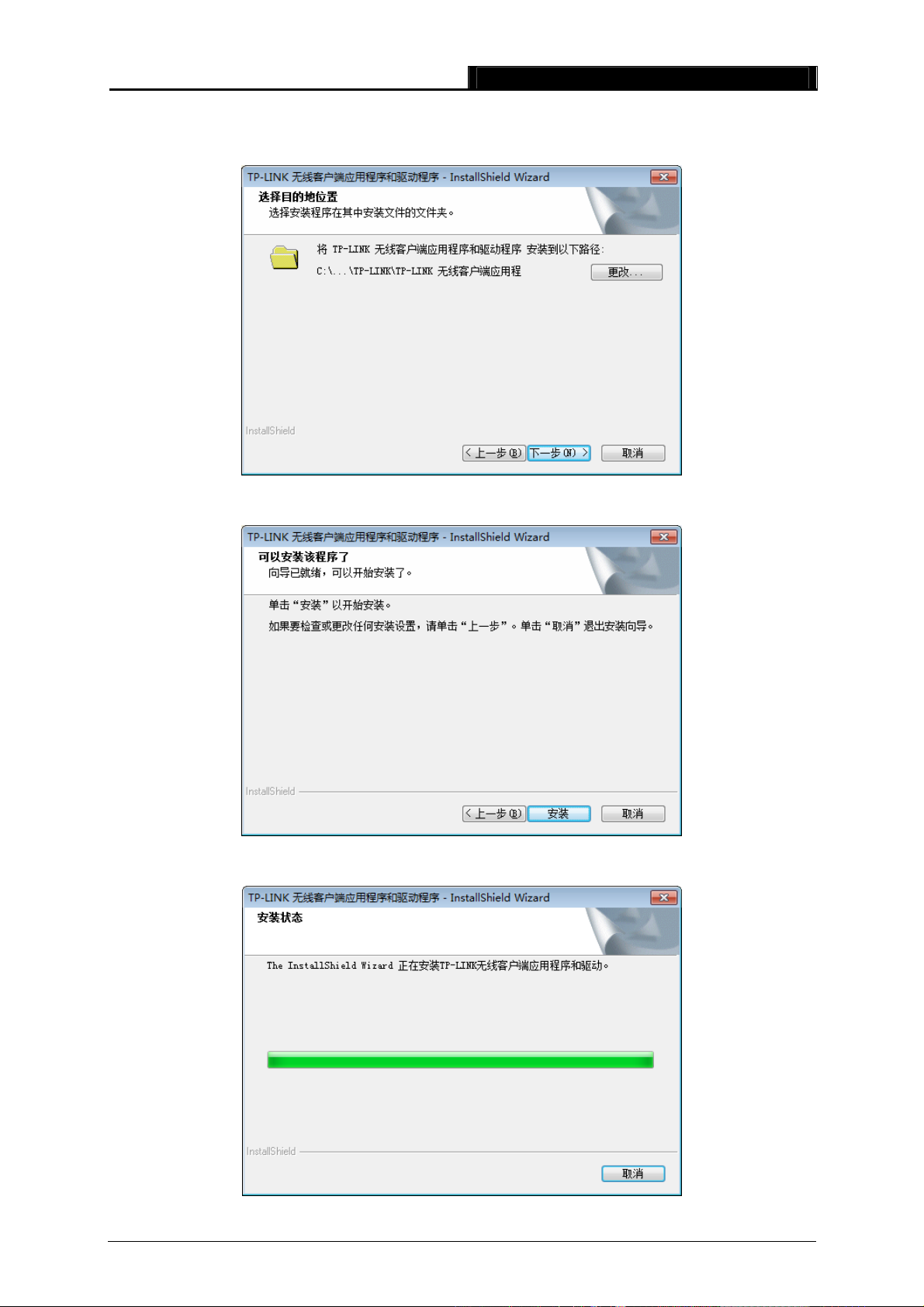
4)
在下图的界面中选择安装文件的路径,可以采用默认路径,也可以点击更改按钮来重新选择安
装路径。点击下一步继续安装。
5) 点击安装以开始程序的安装。
TL-WN821N/ TL-WN822N 11N 无线 USB网卡
6) 接下来的安装过程大约需要一分钟的时间,请稍作等待。
4
Page 9
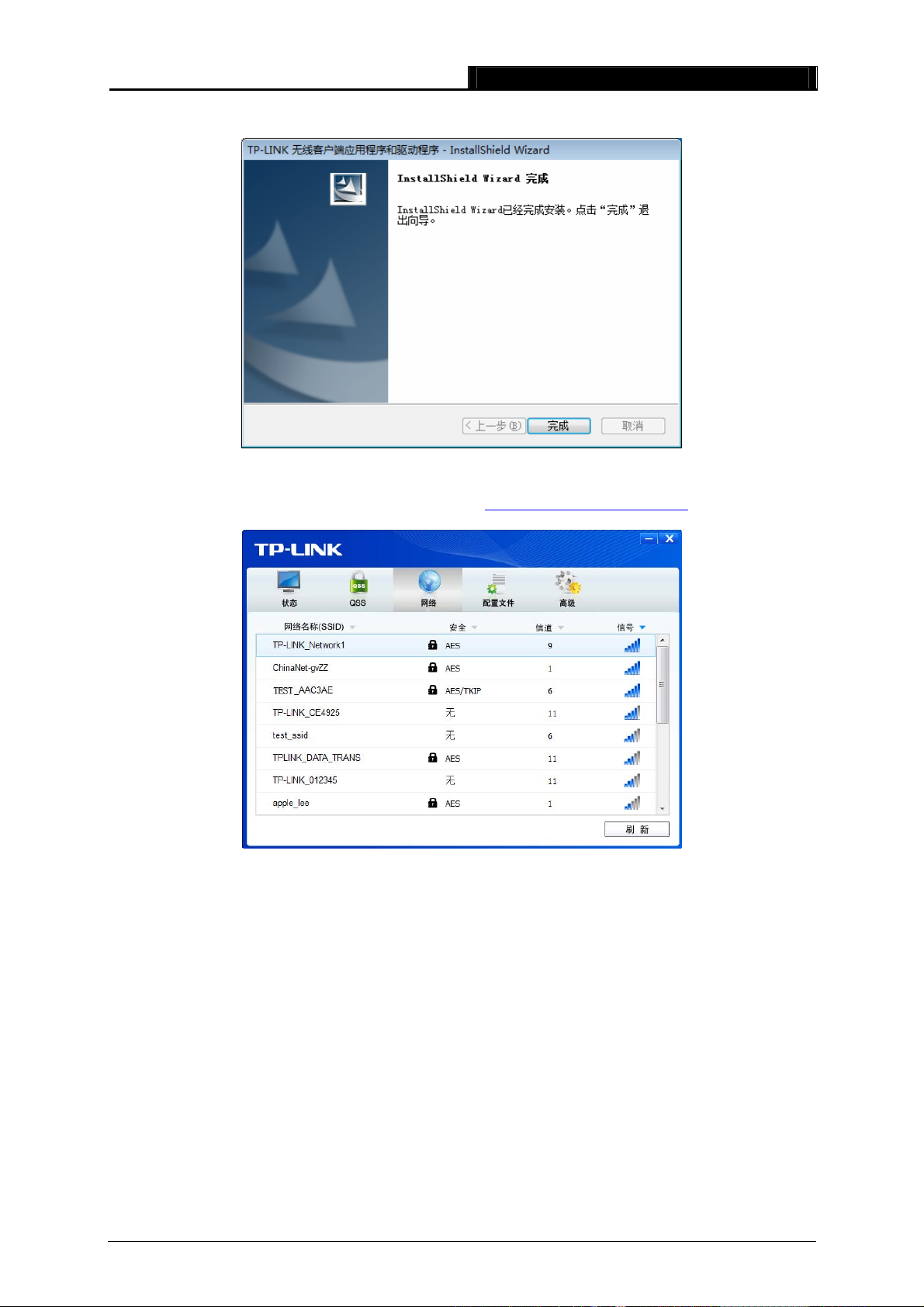
7)
当出现下图所示界面时,表示已完成安装。点击完成以退出向导。
8) 安装完成后,TP-LINK 无线客户端应用程序(TWCU)会自动运行,如下图所示。通过TWCU,
您可以进行无线网络的连接和管理,具体操作见第三章 将
TL-WN821N/ TL-WN822N 11N 无线 USB网卡
电脑连入无线网络。
5
Page 10
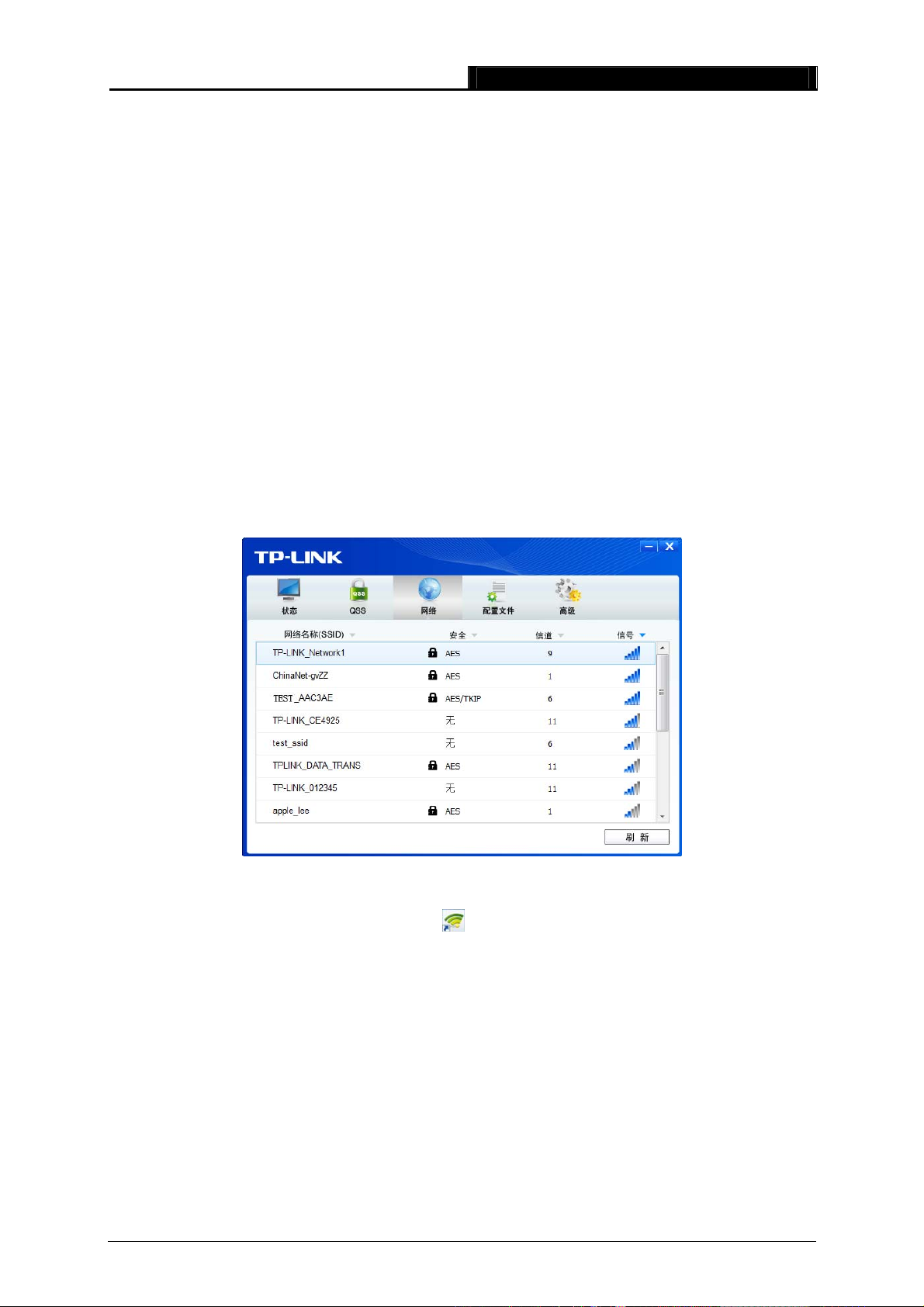
TL-WN821N/ TL-WN822N 11N 无线 USB网卡
第三章 将电脑连入无线网络
软、硬件安装均已完成,现在,您只需将电脑连入无线网络,就可以进行无线上网了。方式有三种:
一. 通过 TP-LINK 配置软件,即 TP-LINK 无线客户端应用程序(TWCU)连接
通用连接方法,简单快捷,推荐使用此方法。
二. 通过 QSS(快速安全设置)功能连接
此方法快捷安全,但要求您的无线路由器(或无线AP)支持
三. 通过 Windows 配置工具连接
Windows XP、Windows Vista和Windows 7
通过此工具将电脑连入无线网络。
3.1
1) 完成软件安装后,TP-LINK 无线客户端应用程序(TWCU)会自动运行,如下图所示。
通过
TP-LINK
配置软件
QSS或WPS
操作系统均自带有无线网络配置工具,您也可以
功能。
提示:
软件安装完成后,程序会自动生成快捷方式
TWCU。
2) 查找您要连入的无线网络,即您在无线路由器(或无线 AP)中设置的网络名称(SSID),单
击选择此网络,则对应条目将展开,如下图所示。建议勾选“自动连接”,这样,此无线网络
的信息将自动保存为配置文件,并且在您下次开机时,电脑会自动连入该网络。点击连接按钮。
到电脑的桌面,您也可以通过双击此图标打开
6
Page 11

TL-WN821N/ TL-WN822N 11N 无线 USB网卡
3) 若“安全”项显示为“无”,则表示您要连入的网络未加密,此步不需做任何设置,网络会自动连接,
见步骤 4)。
若您要连接的网络已加密,则会出现下图所示界面,请在“安全密钥”栏中输入无线网络的密码(可
在无线路由器或无线 AP 的管理界面中查看),然后点击确认按钮。
若提供该网络的无线路由器(或无线 AP)还支持 QSS 或 WPS 快速安全设置功能,系统界面
将如下图所示,此时无需输入密码,直接按下无线路由器(或无线 AP)上的快速安全设置按钮
即可。
4) 无线网络正在连接,请稍作等待。
7
Page 12

TL-WN821N/ TL-WN822N 11N 无线 USB网卡
5) 当网络名称前面出现图标
3.2
TL-WN821N/ TL-WN822N 11N
无线AP)快速建立安全连接。如果拥有支持
节所述方法进行配置。以下介绍三种设置方法。
通过
QSS
功能
时,表示网络连接已成功,此时您可以进行无线上网了。
USB
无线
网卡能够通过
WPS/QSS
QSS
(快速安全设置)与无线路由器(或
的无线路由器(或无线AP),可以通过本
3.2.1 QSS
按下路由器面板上的
1)
接着按下网卡上的
2)
设置方法一
快速安全按钮。
QSS
快速安全按钮2到3秒不放。
QSS
8
Page 13

接下来的图片显示正在建立无线安全网络,请稍作等待。
3)
TL-WN821N/ TL-WN822N 11N 无线 USB网卡
注意:
若没有出现此界面,请双击桌面上的
如出现以下页面则表示快速安全连接配置成功。
4)
3.2.2 QSS
按下路由器面板上的
1)
设置方法二
快速安全按钮。
QSS
图标将
TWCU
打开。
9
Page 14

TL-WN821N/ TL-WN822N 11N 无线 USB网卡
双击桌面上的
2)
线路由器的按钮”,点击连接。
接下来的图片显示正在建立无线安全网络,请稍作等待。
3)
图标,进入
TWCU的QSS
配置界面,如下图,选择第一项“按下接入点或无
如出现以下页面则表示快速安全连接配置成功。
4)
10
Page 15

TL-WN821N/ TL-WN822N 11N 无线 USB网卡
3.2.3 QSS
双击桌面上的
1)
线路由器的
由器底部标贴),点击连接按钮。
设置方法三
PIN”
图标,进入
。然后在空白处输入路由器的8位
TWCU的QSS
配置界面,如下图,选择第二项“输入接入点或无
PIN
码( 即
Access Point PIN,PIN
码请参见路
接下来的图片显示正在建立无线安全网络,请稍作等待。
2)
如出现以下页面则表示快速安全连接配置成功。
3)
11
Page 16

TL-WN821N/ TL-WN822N 11N 无线 USB网卡
提示:
Windows XP/Vista
http://www.tp-link.com.cn
(
3.3
3.3.1 Windows 7
Windows 7
在
单击桌面右下角的
1)
无线AP)中设置的网络名称(
通过
系统下还有更多
Windows
系统
系统下,当成功安装了网卡的驱动程序之后,请参考下面步骤加入无线网络。
)查阅支持
配置工具
QSS
QSS
设置方法,具体操作请登录我们的网站
的无线宽带路由器的详细配置指南。
图标,如下图所示,选择希望加入的无线网络名称,即您在无线路由器(或
),点击连接按钮。
SSID
12
Page 17

TL-WN821N/ TL-WN822N 11N 无线 USB网卡
当选择加入的无线网络信号图标前有
2)
置网络,点击 可直接无密码登录网络。
若无线网络已经加密,系统会弹出密码填写框,输入正确的密码后点击确定即可。
图标时,表示该网络没有加密,系统将提示是否需要设
若提供该无线网络的路由器还支持
图所示,此时无需输入密码,直接按下无线路由器上的快速安全设置按钮即可。
当选择的无线网络显示“已连接”时,表示该网卡已经成功加入无线网络。
3)
QSS或WPS
快速安全设置功能,系统会弹出提示界面如下
13
Page 18

TL-WN821N/ TL-WN822N 11N 无线 USB网卡
3.3.2 Windows XP
Windows XP
在
双击桌面上的
1)
应用程序”。
系统下,也可以通过系统自带的配置工具进行网络连接。操作步骤如下:
系统
图标,进入
TWCU
的高级标签页,如下图,选择“使用
Windows
无线客户端
在系统弹出的确认框中,点击确认按钮。
2)
14
Page 19

桌面右下角会出现无线网络的图标,如下图红框标识所示。
3)
单击该图标,系统将自动搜索无线网络,并以列表形式显示(如下图)。双击希望加入的无线
4)
网络名称,即您在无线路由器(或无线AP)中设置的网络名称(
TL-WN821N/ TL-WN822N 11N 无线 USB网卡
)即可进行连接。
SSID
若您要连入的无线网络没有加密,系统会弹出如下图所示的提示框,点击仍然连接即可连接。
5)
若无线网络已经加密,系统会弹出密码填写框,输入正确的密码后点击连接即可。
当条目右上角出现“已连接上”标识时,表示网卡已成功连入该无线网络。
6)
15
Page 20

TL-WN821N/ TL-WN822N 11N 无线 USB网卡
3.3.3 Windows Vista
Windows Vista
在
右键单击桌面右下角的
1)
系统会弹出当前网卡搜索到的无线网络列表,如下图所示。右键单击您要加入的无线网络名称,
2)
即您在无线路由器(或无线AP)中设置的网络名称(
系统下,当成功安装了网卡的驱动程序之后,请参考下面步骤加入无线网络。
系统
图标,如下图所示,然后选择“连接到网络”。
),选择连接。
SSID
当选择加入的无线网络已经加密时,系统会弹出密码填写框,输入正确的密码后点击确定即可,
3)
如下图所示。
16
Page 21

若选择加入的无线网络未加密,则系统会提示该无线网络是不安全的,点击“仍然连接”即可
连接。
TL-WN821N/ TL-WN822N 11N 无线 USB网卡
当弹出如下图所示界面时,说明该网卡已经成功加入无线网络。
4)
17
Page 22

TL-WN821N/ TL-WN822N 11N 无线 USB网卡
第四章 配置文件管理
配置文件是存储无线网络的配置信息(包括网络名称、网络类型、加密设置等)的文件。通过将常
用无线网络的配置信息保存为配置文件,可以快捷地连入相应网络,从而避免对相同信息的重复设
置。
若您经常需要在几个不同的场合(如家庭、办公区域、酒店等)连接无线网络,那么建议您将每个
场合的无线网络信息保存为配置文件,这样您在需要时只需选择相应的配置文件,然后点击连接即
可。
添加配置文件的方式有自动添加和手动添加两种,下面分别予以介绍:
通过
TP-LINK
配置软件的方式连入无线网络,并注意在步骤2)中勾选“自动连接”,则连
图标,打开
TWCU
的配置文件管理界面,如下图,点击添加按钮。
自动添加
3.1
通过
入的无线网络的信息会自动添加到配置文件中。
手动添加
双击桌面上的
1)
在下图所示界面中设置配置文件信息。
2)
配置文件名称: 定义一个名称,以便于您识别此配置文件。
网络名称: 您要连入的无线网络的网络名称,即无线路由器(或无线AP)中设置的
18
SSID。
Page 23

网络类型
TL-WN821N/ TL-WN822N 11N 无线 USB网卡
: 选择您要连入的无线网络的网络类型。若无线网络的核心是无线路由器(或无
线AP),网络中的电脑通过无线路由器(或无线AP)进行通信,则为“基础
结构”;若无线网络仅由几台电脑组成,且电脑之间可以直接通信,则为“点
对点”结构。一般情况下,网络类型为“基础结构”。
提示:
关于“点对点”网络类型的更多信息,请参阅
安全模式&密码类型&安全密钥:
自动连接: 勾选此选项,则开机后电脑会自动连入该网络。
设置完成后,点击保存按钮,此条目将显示在配置文件列表中,如下图。
5.2
点对点结构
网络加密设置,需与无线路由器(或无线AP)中的设置保持一致。
部分。
配置文件添加已完成,您可以点击连接按钮将网卡连入此无线网络。
若需修改配置文件,请点击编辑按钮。
19
Page 24

TL-WN821N/ TL-WN822N 11N 无线 USB网卡
第五章 通过网卡扩展无线网络
如果您想组建无线网络,但是没有无线路由器(或无线AP),那么您可以使用本网卡的
能,或将网卡设置为点对点结构。
Soft AP
启用
联网,然后将其他电脑与此“AP”连接,从而实现多台电脑共享上网,如下图所示。
功能后,网卡就相当于一块网卡+一台AP,这时您可以将安装了该网卡的电脑接入互
Soft AP
功
注意:
Windows 7
仅
将网卡设置为点对点结构,则其他电脑可以与其进行连接,从而组建一个无线网络。但此时网卡不
能再接入互联网,因此点对点结构仅适用于局域网内部的数据传输(比如有大型文件需在局域网内
部进行传输或共享的情况)。
系统支持
Soft AP
功能。
5.1 Soft AP
双击桌面上的
1)
项。
图标,进入
TWCU
的高级标签页,如下图,选择“
20
SoftAP
模式”的“开”选
Page 25

系统将弹出下图所示的确认框,点击确认按钮。
2)
TL-WN821N/ TL-WN822N 11N 无线 USB网卡
3) SoftAP
SoftAP
模式配置成功后,
的相关信息。
TWCU
中将自动添加模拟AP标签页,如下图所示。请在此页面中设置
SoftAP 模式: 选择是否开启此模式。
Internet 连接共享: 此“AP”
将其显示在下拉列表中。选择您的“AP”要连入的网络,则其他电脑可
WAN
端要连入的网络。系统会自动搜索电脑中已有的网络,并
21
Page 26

以通过与此“AP”建立
TL-WN821N/ TL-WN822N 11N 无线 USB网卡
无线连接而连入该网络。
网络名称: 定义
安全模式&密码类型&安全密钥:
提示:
ASCII
IP 地址:
设置完成后,点击应用按钮。打开其他电脑,搜索无线网络,此网络名称将出现在网络列表中。此
时您可以将电脑连入
5.2
在点对点结构的无线网络中,电脑之间可以直接通信,而无需接入无线路由器(或无线AP)。若您
要将本网卡接入已存在的点对点网络,请参阅
要通过将本网卡设置为点对点结构来扩展无线网络,请参阅以下内容。
点对点结构
码字符为键盘上的任意字符;16进制字符包括数字
SoftAP
SoftAP
此名称进行识别。
SoftAP
请为
持默认即可,“安全密钥”(即密码)可设置为
8~64个16
SoftAP
建立的无线网络中了,具体操作步骤见
所建立的无线网络的名称。其他电脑连入该网络时,需通过
建立的无线网络设置密码。“安全模式”和“密码类型”保
3.1
通过
TP-LINK
0~9
,以及字母
3.3
配置软件
通过
进制字符。
的网络IP地址,无需设置。
8~63个ASCII
A~F、a~f。
Windows
部分内容进行连接;若您
码字符或
配置工具
。
首先,需要设置网卡的无线网络信息,设置完成后,其他安装了无线网卡的电脑才可以连入该网络。
双击桌面上的
1)
在下图所示界面中设置无线网络的相关信息。
2)
图标,打开
TWCU
的配置文件管理界面,如下图,点击添加按钮。
22
Page 27

TL-WN821N/ TL-WN822N 11N 无线 USB网卡
配置文件名称: 定义一个名称,以便于您识别此配置文件。
网络名称: 请给您的无线网络定义一个名称。其他电脑连入该网络时,需通过此名称进行
识别。
网络类型: 选择“点对点”选项。
安全模式: 选择是否给您的无线网络加密。选择“无”则不加密,为了您的网络安全,避
免他人蹭网,强烈建议您选择“
密码类型: 若“安全模式”选择了“无”,则此处不需设置。若选择了“
将如下图所示。“密码类型”只有“开放系统”一个选项,请保持默认设置。
WEP
”安全模式。
WEP
”,则界面
密钥索引: 选择密钥的位数,有
安全密钥: 设置您的无线网络的密码。“密钥索引”选择为
Hex_128
符、10个16进制字符、26个16进制字符。
提示:
ASCII
设置完成后,点击保存按钮。打开其他电脑,搜索无线网络,此网络名称将出现在网络列表中。此
时您可以将电脑连入您的无线网络中了,具体操作步骤见
码字符为键盘上的任意字符;16进制字符包括数字
时,此处可输入的字符分别为5个
ASCII_64、ASCII_128、Hex_64、Hex_128
ASCII_64、ASCII_128、Hex_64
23
ASCII
0~9
3.3
通过
Windo
码字符、13个
,以及字母
ws
配置工具
A~F、a~f
。
四个选项。
ASCII
。
码字
、
Page 28

TL-WN821N/ TL-WN822N 11N 无线 USB网卡
第六章 无线网络状态查看
双击桌面上的
所示。
配置文件名称: 当前连接到的无线网络的配置文件名称。若配置文件是自动添加的,则此名称同网
网络名称: 当前连接到的无线网络的网络名称。
图标,进入
络名称;若配置文件是通过手动添加的,则此名称为您定义的配置文件名称。
TWCU
的状态标签页,可以查看无线网络的当前连接状态,如下图
网络类型: 当前连接到的无线网络的网络类型。有“基础结构”和“点对点”两种类型。
速率: 网卡当前的数据传输速率。本网卡支持的最高速率为
信道: 当前无线网络传输数据的通道。信道的范围为
密码类型: 无线网络中设置的加密密码的类型。
AP MAC: 网卡连接到的无线路由器(或无线AP)的
无线模式: 无线网络当前的工作模式。有
IP 地址: 网卡当前的IP地址。
信号强度: 无线网络的信号强度。信号越强,网络稳定性越好。
11n、11g、11b
1~13。
MAC
300Mbps。
地址。
及混合模式等。
24
Page 29

TL-WN821N/ TL-WN822N 11N 无线 USB网卡
第七章 软件卸载
如果您已不再使用此网卡,请将其驱动程序和配置软件卸载掉,以免影响其它网卡的工作。
7.1 Windows 7/Vista
Windows Vista和Windows 7
1.
单击开始→所有程序,如下图所示。
系统下的软件卸载步骤相似,下面以
系统
Windows 7
的界面为例进行说明。
2.
找到程序列表中的 TP-LINK,
的提示进行操作,即可卸载驱动程序。接下来以同样的方法卸载 TP-LINK 无线客户端应用程
序。
单击打开此文件夹。点击卸载-TL-WN822N 驱动,然后按照系统
25
Page 30

TL-WN821N/ TL-WN822N 11N 无线 USB网卡
3.
卸载完成后,请重启您的电脑。
7.2 Windows XP
1.
选择开始→所有程序→TP-LINK→卸载-TL-WN822N 驱动,然后按照系统的提示进行操作,即
可卸载驱动程序。接下来以同样的方法卸载 TP-LINK 无线客户端应用程序。
系统
2.
卸载完成后,请重启您的电脑。
26
Page 31

TL-WN821N/ TL-WN822N 11N 无线 USB网卡
附录 规格参数
常 规
总线类型
遵循标准
操作系统
传输速率
数据调制
介质访问协议
传输功率
数据安全
频率范围
展频技术
USB 2.0
IEEE 802.11b;IEEE 802.11g;IEEE 802.11n
Windows XP、Windows Vista和Windows 7
20dBm(
Direct Sequence Spread Spectrum (DSSS
最高可达
11b:DBPSK, DQPSK, CCK
11g/n:OFDM with BPSK、QPSK、16-QAM、64-QAM
CSMA/CA
WPA-PSK/WPA2-PSK,WPA/WPA2
支持
64/128位WEP
支持
2.4 ~ 2.4835GHz
接口
300Mbps
(带
最大值
)
ACK
物 理 环 境
工作温度
0 ~40 (32 ~104 )℃℃℉ ℉
确认)
加密
高级安全机制;
直接序列展频
)
存储温度
湿度
10% ~ 90% RH
-40 ~70 (℃℃-40 ~158 )℉℉
,无凝结
27
